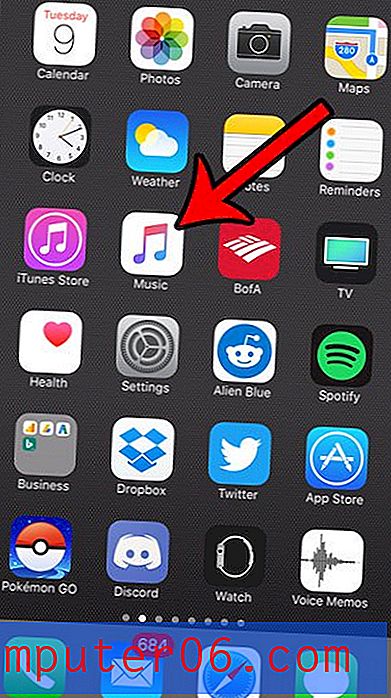Hoe een rij naar een kolom te schakelen in Excel 2013
Af en toe merkt u misschien dat u gegevens in een spreadsheet op een andere manier hebt opgemaakt dan u ze eigenlijk nodig heeft. Dit kan frustrerend zijn en het vooruitzicht om in essentie exact dezelfde taak opnieuw te doen, is misschien niet aantrekkelijk. Gelukkig kunt u in Excel 2013 een rij omzetten in een kolom door gebruik te maken van een functie genaamd Transpose.
Door gegevens in een Excel-spreadsheet te transponeren, kunt u een reeks gegevens kopiëren die zich momenteel in een rij bevinden en diezelfde gegevens vervolgens in een kolom plakken. Dit kan enorm nuttig zijn wanneer een spreadsheet onjuist is opgemaakt en het kan helpen om mogelijke fouten te minimaliseren die kunnen optreden wanneer u grote reeksen informatie opnieuw moet invoeren.
Een rij transponeren naar een kolom in Excel 2013
In de onderstaande tutorial zullen we gegevens van een rij naar een kolom converteren. Merk op dat de nieuwe locatie van de gegevens de oorspronkelijke locatie van de gegevens niet mag overlappen. Als dit een probleem oplevert, kunt u altijd de eerste cel onder uw doelbestemmingsrij gebruiken en vervolgens de oorspronkelijke rij verwijderen. Klik hier voor meer informatie over het verwijderen van een rij in Excel 2013.
Stap 1: Open uw spreadsheet in Excel 2013.
Stap 2: Markeer de gegevens die u naar een kolom wilt transponeren.

Stap 3: klik met de rechtermuisknop op de geselecteerde gegevens en klik vervolgens op de optie Kopiëren . Merk op dat u ook gegevens kunt kopiëren door op Ctrl + C op uw toetsenbord te drukken.
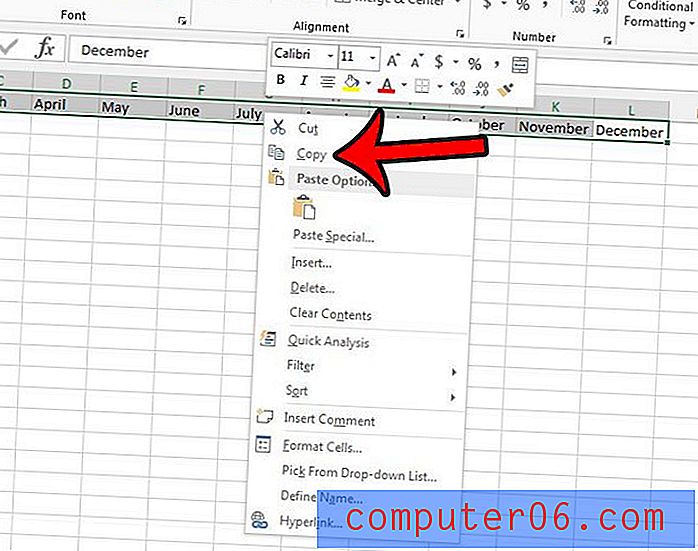
Stap 4: Klik in de cel waar u de eerste cel in de nieuwe kolom wilt weergeven.
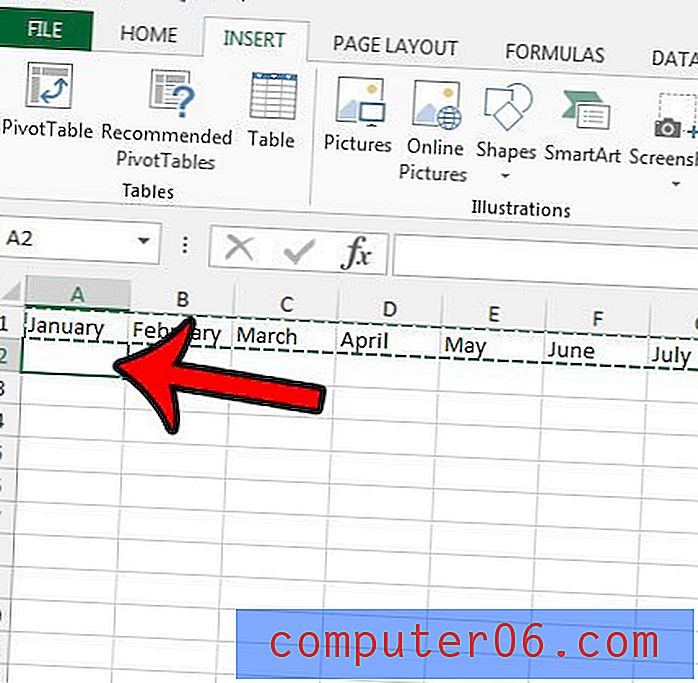
Stap 5: klik op het tabblad Home bovenaan het venster.
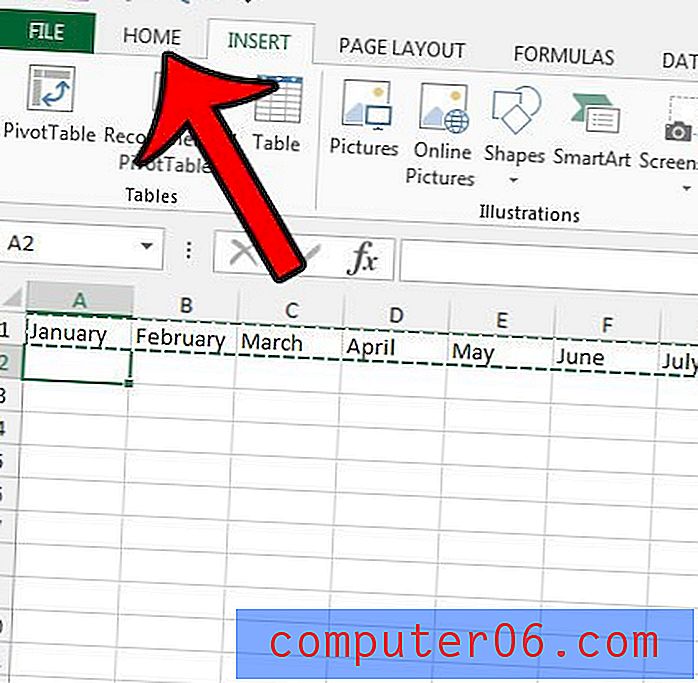
Stap 6: Klik op de pijl onder de knop Plakken aan de linkerkant van het lint en klik vervolgens op de knop Transponeren .
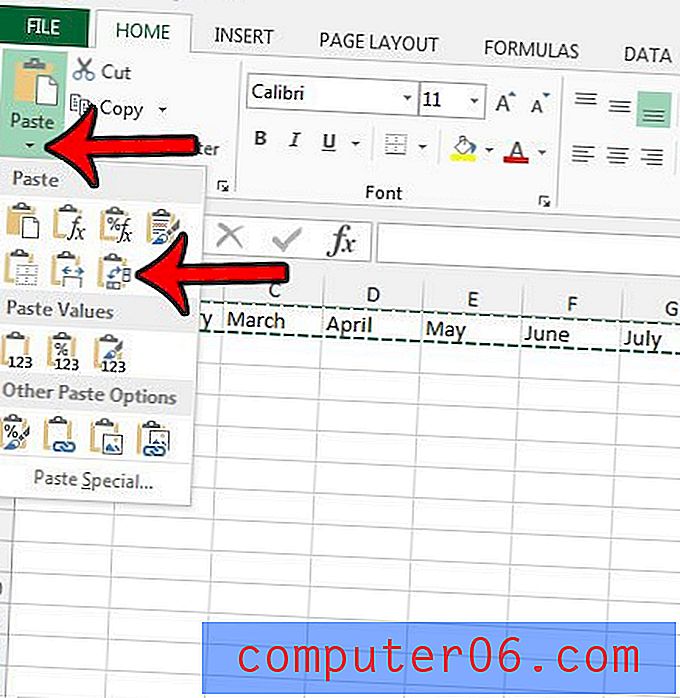
U kunt nu de oorspronkelijke rij verwijderen door met de rechtermuisknop op het rijnummer aan de linkerkant van het werkblad te klikken en vervolgens op de optie Verwijderen te klikken.
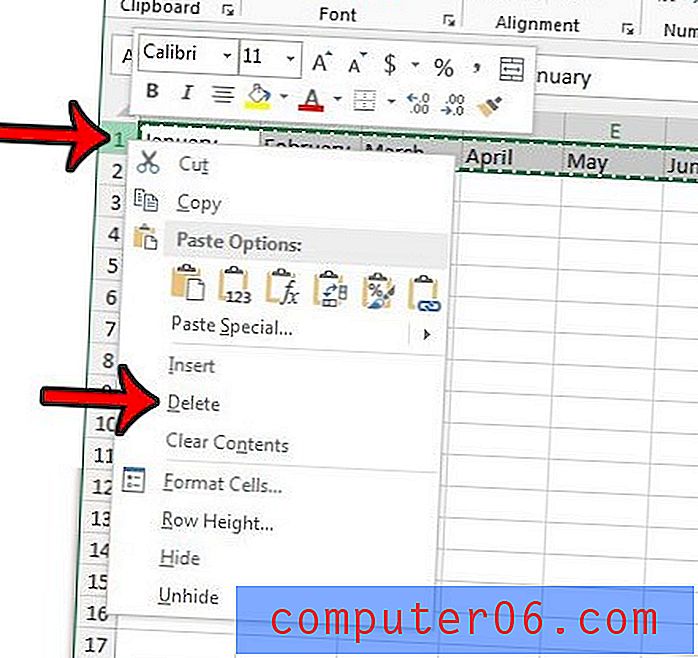
Is er een werkblad in een Excel-bestand dat u in een ander Excel-bestand wilt gebruiken? Lees meer over het kopiëren van volledige werkbladen in Excel 2013 en maak het gemakkelijker om uw nuttigste spreadsheets opnieuw te gebruiken.